win10系统如何快速安装iis
- 分类:Win10 教程 回答于: 2021年03月27日 09:16:00
win10市场份额在不断增加,越来越多的用户开始使用Win10系统,目前win10系统的市场占有率是45%,但是有的朋友使用后发现win10没有iis,那么win10如何安装iis呢?win10系统安装iis方法还是简单的,下面我们来看看win10快速安装iis教程。
win10系统如何快速安装iis?具体方法如下:
在计算机的左下角搜索windows功能。
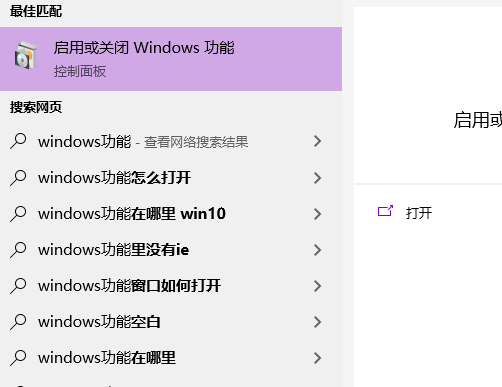
点击“启用或关闭windows功能”
然后进入功能列表
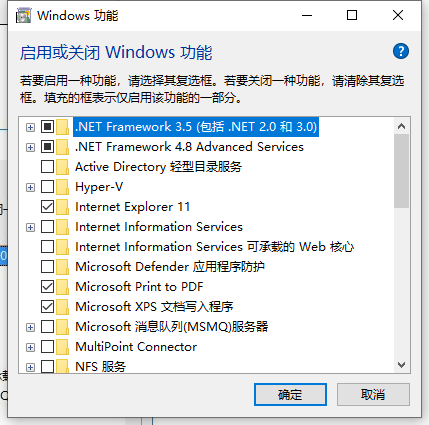
找到我圈的这两个,也就是iis的全称
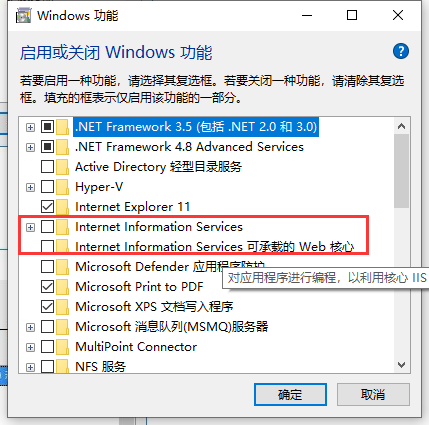
完全打开他们,每一个子项都打开选中(这个东西,你勾选了父项,子项也不一定会选中的)由于高度有限所以我没有勾选完,但是你安装时一定要勾选完;
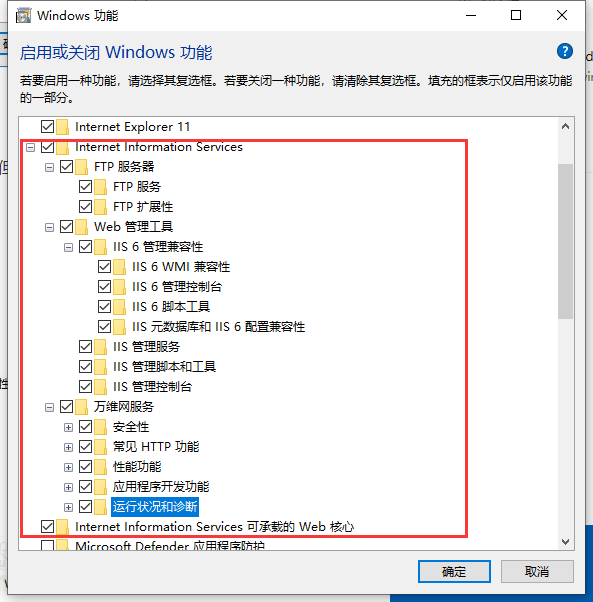
点击去确定开始安装
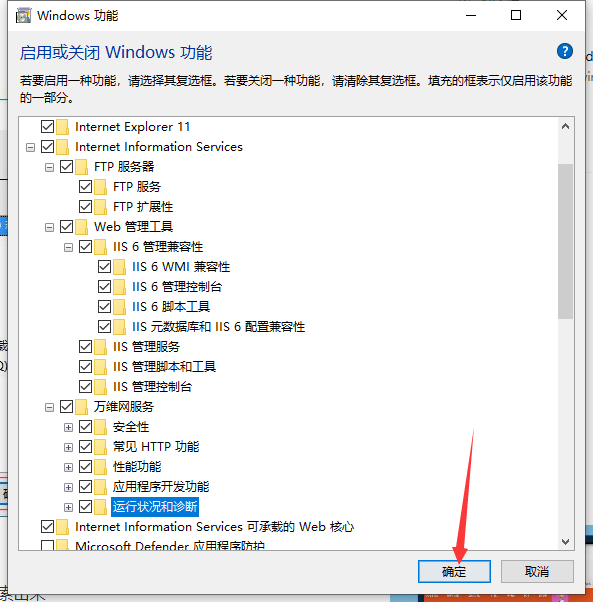
最后安装完成后再左下角输入iis就可搜索出来
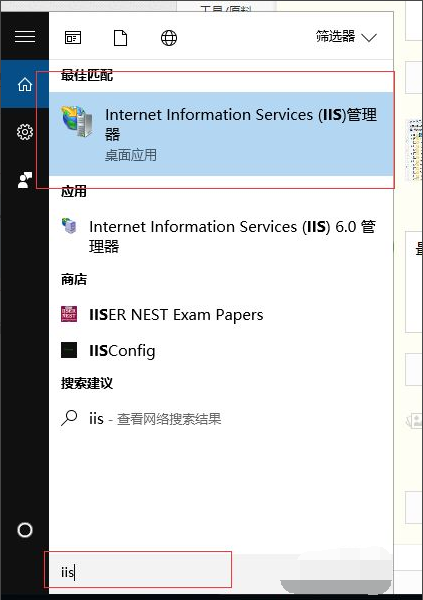
点击我圈中的iis管理器打开就行,打开后如下:
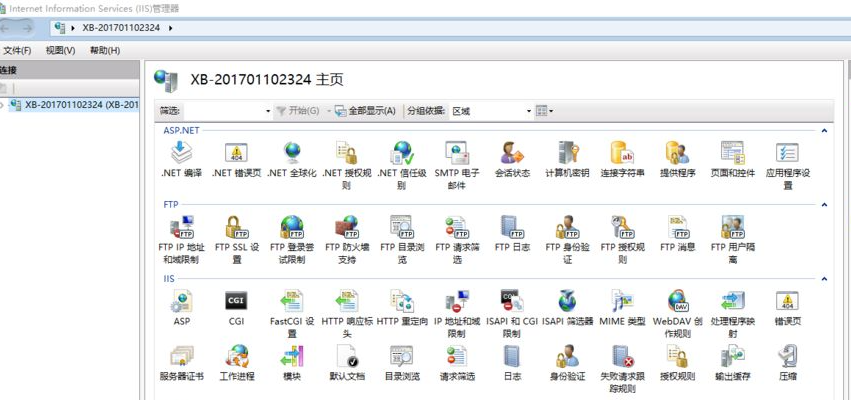
你看到右边有很多东西了吧,这就是我刚刚为什么叫你全部勾选完的原因,如果你没勾选完的话,那么右边就只会出现一部分的功能出来。
以上就是小编带来的win10系统如何快速安装iis的全部内容,希望可以提供帮助。
 有用
83
有用
83


 小白系统
小白系统


 1000
1000 1000
1000 1000
1000 1000
1000 1000
1000 1000
1000 1000
1000 1000
1000 1000
1000 1000
1000猜您喜欢
- 最详细的笔记本电脑u盘装系统步骤win1..2021/07/05
- win10重装系统教程2022/12/17
- 讲解win10重力感应驱动修复方法..2021/08/10
- windows10 激活系统图文教程2017/08/09
- win10更新如何关闭图文教程2020/11/28
- 小编教你解决win10 microsoft edge 打..2017/10/11
相关推荐
- 重装系统多少钱?探究Win10正版费用与安..2024/08/15
- 华硕笔记本怎么进重装系统win10..2022/08/22
- 怎么重装系统电脑win102022/08/29
- 小白直装win10系统教程2022/08/26
- win10取消开机密码的详细教程..2019/05/23
- 声音图标不见了,小编教你电脑声音图标..2018/07/17




















 关注微信公众号
关注微信公众号





